Arduino スピーカー:簡単なスピーカーの作り方
Arduino で構築するユニークなプロジェクトをお探しですか?次に、Arduino スピーカーを作成します。 Arduino スピーカーは、さまざまなサウンドを再生するために使用できる音楽プロジェクトです。また、Arduino プロジェクトを初めて使用する場合、これは最適なプロジェクトです。
実際、Arduino スピーカー プロジェクトを構築するのに 2 つのコンポーネントしか必要としないため、最も単純な Arduino 回路の 1 つになっています。
そこで、この Arduino スピーカー チュートリアルでは、Arduino スピーカーの仕組みと、スピーカーの構築とプログラミングの方法を紹介します。
準備はできたか?始めましょう!
Arduino スピーカーの仕組み
前述したように、Arduino スピーカーを使用して多くのサウンド アプリケーションを作成できます。良い例として、さまざまな曲を演奏するミュージカル カーのリバース ホーンが挙げられます。また、新しいプログラムをアップロードすることで、スピーカーのサウンドを変更できます。
しかし、それはどのように正確に機能しますか?
Arduino は周波数のトーンを生成し、スピーカーで再生します。興味深いことに、さまざまな音色バリエーション (ピッチ) が正しいタイミング (リズム) と混ざり合って音楽が作成されます。
スピーカーからサウンドを再生するために、Arduino は出力信号を生成し、デジタル ピン 3 を介して送信します。次に、ピンに接続されたスピーカーが生成されたサウンドを再生します。
簡単なプログラミングでいろいろな曲を演奏できること間違いなしです。また、Arduino プログラムは Tone() 関数を使用して音を生成します。
プログラムは、1 つのデジタル ピンで周波数の方形波を生成できます。さらに、この頻度の期間を設定できます。
ただし、デュレーションを設定しない場合、noTone() 関数を有効にするまで、プログラムは方形波を生成します。
Tone() 関数の使用の基本
tone() 関数は、Arduino で使用するピンとヘルツで指定する周波数を含む 2 つの値で動作します。
周波数は、0 ~ 65,535 の範囲の値を持つ符号なし整数です。しかし、人間の耳の周波数は 2000 から 5000 の間であるはずです。
以下は、tone() 関数をテストするための簡単なコードの例です:
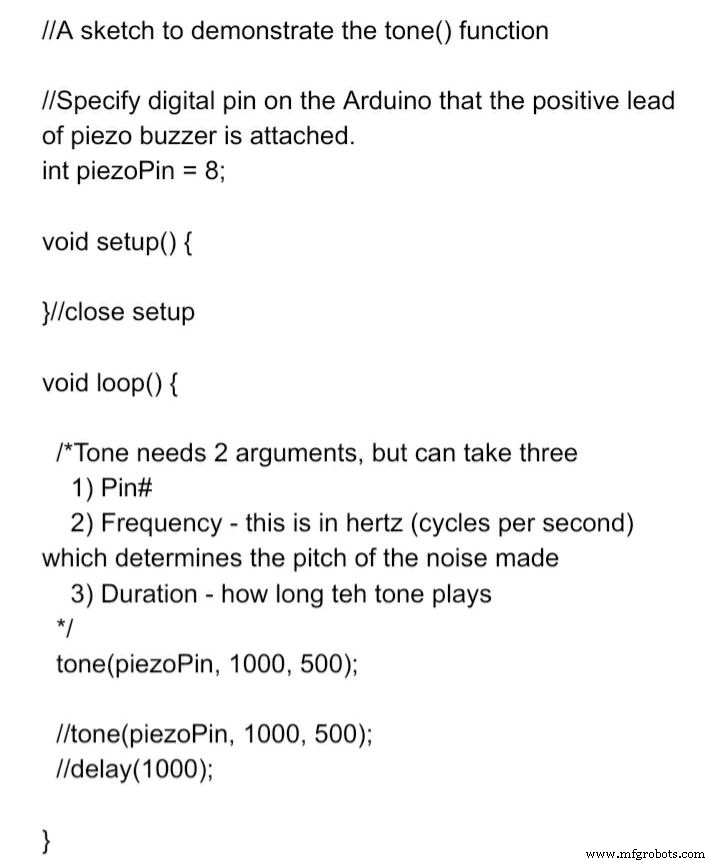
また、tone() の 2 番目の値を 100、1000、10000、650000 に変更して実験を行い、出力サウンドへの影響を確認することもできます。したがって、値が高いほど、スピーカーが生成するピッチが高くなります。
Arduino スピーカーの作り方
Arduino スピーカーの作成方法に入る前に、このプロジェクトに必要なコンポーネントを見てみましょう。
- Arduino ボード

- 圧電ブザーまたはスピーカー

- ワイヤーを接続する

歩数
Arduino スピーカーの作成は簡単です。ピエゾ ブザーまたはスピーカーを Arduino のピン 3 に接続するだけです。一方のワイヤはスピーカーをピン 3 に接続し、もう一方のワイヤはアース ピンに接続します。
Arduino スピーカーを作成したら、次のコードを Arduino UNO にアップロードします。
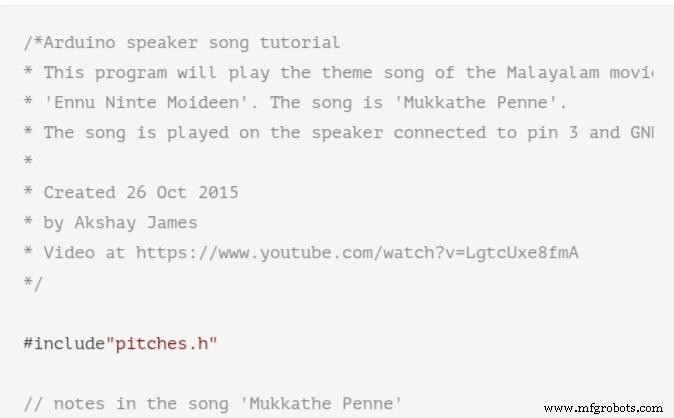
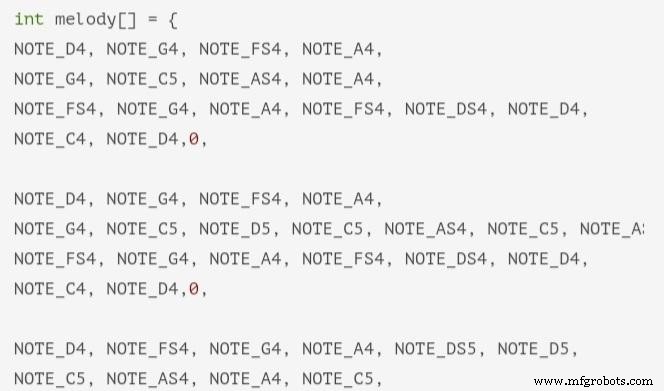
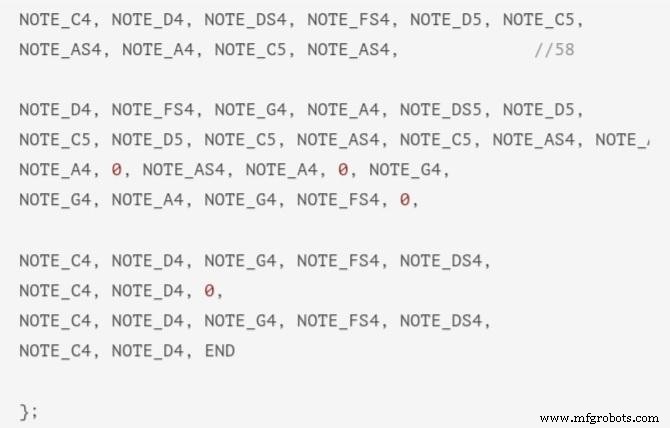
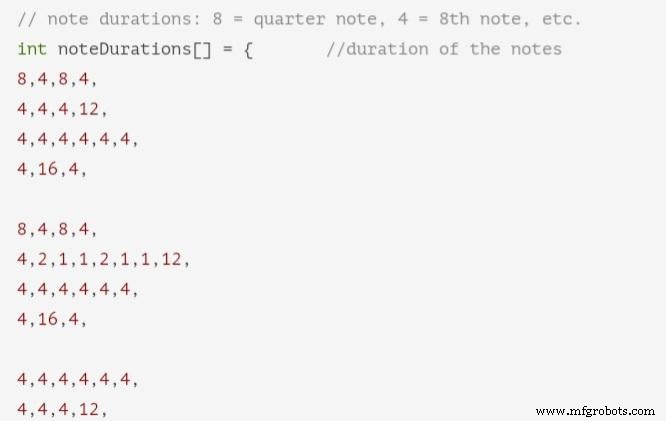
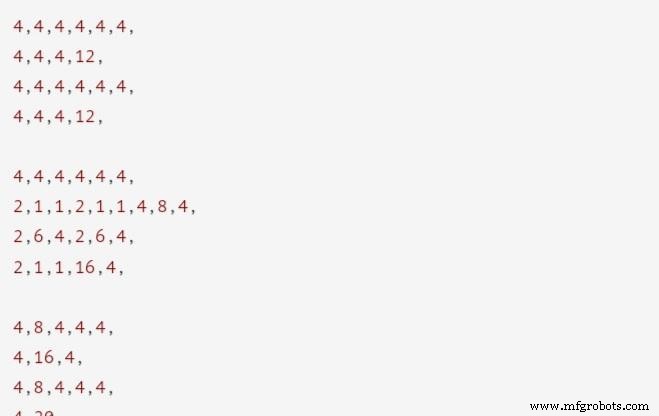
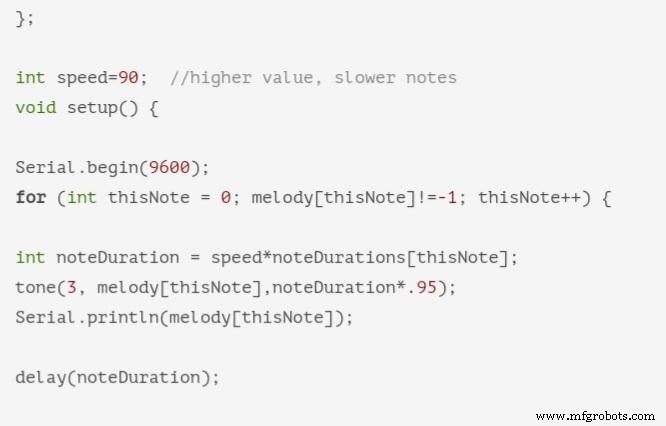
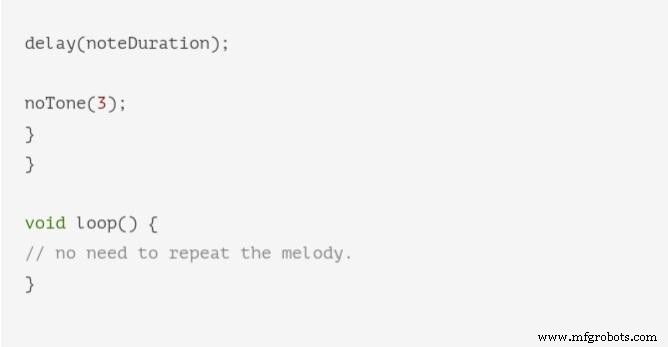
次に、pitch.h ファイルを作成します。ピッチ。 H ファイルは、音符のすべてのピッチ値を含む追加ファイルです。たとえば、C_NOTE FS4 は F シャープで、NOTE_C4 はミドル C を表します。
ピッチ ファイルを使用すると、tone() 関数で周波数を記述する代わりに、音名を記述できます。興味深いことに、Brett Hagman はピッチ ファイルの最初の作成者であり、tone() プロセスを使用するときにサウンドを簡単に追加できるようにしました。
ファイルを作成するには、Mac の場合は「Ctrl+Shift+N」または「Cmd+Shift+N」と入力し、次のコードを入力します:
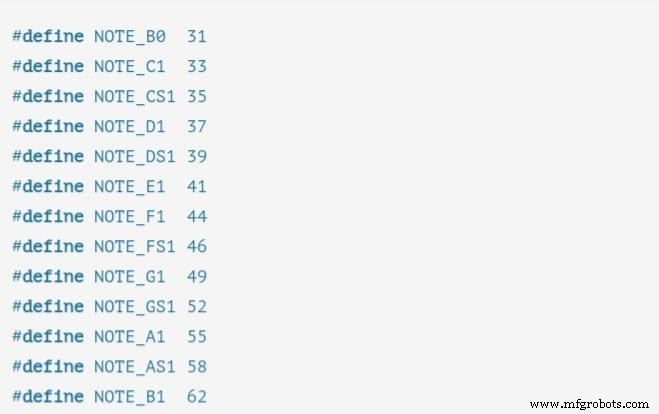
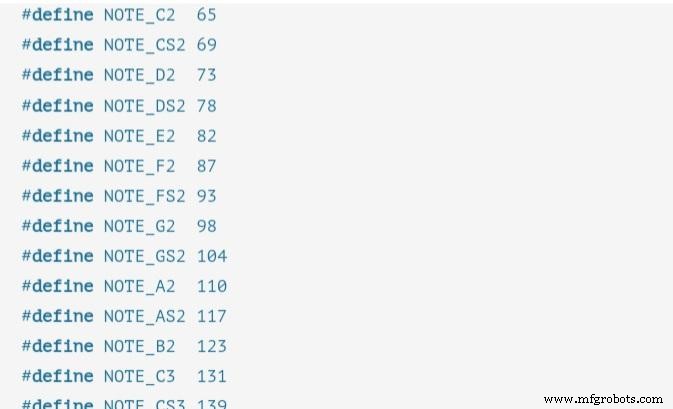
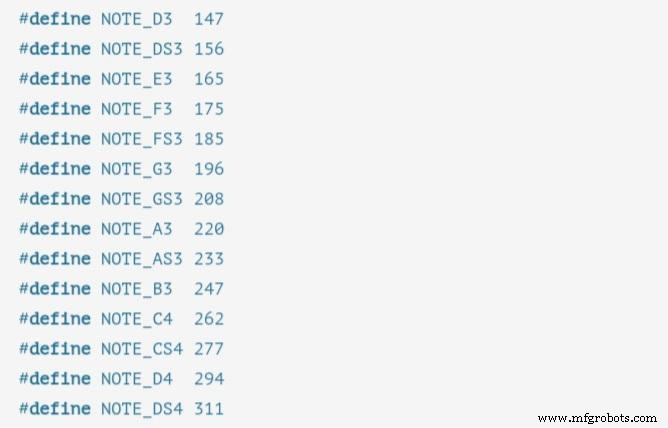
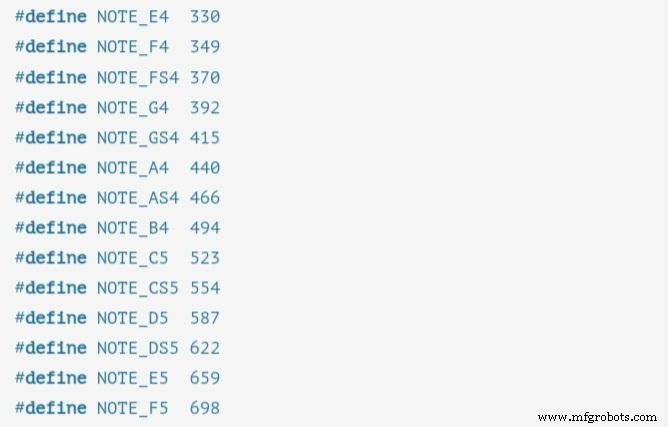
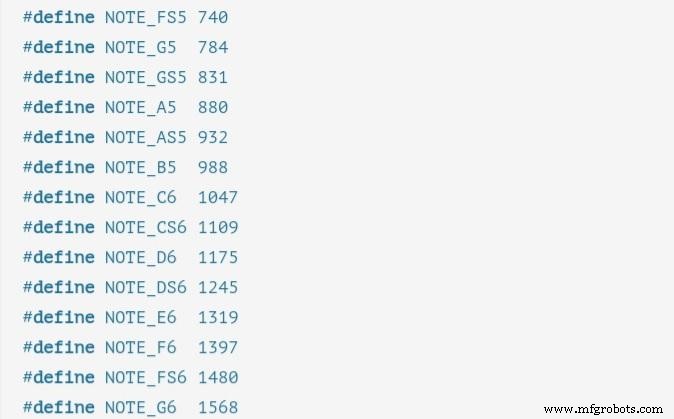
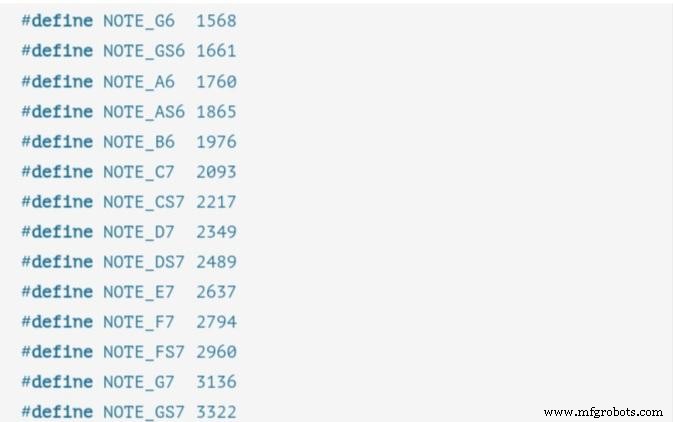
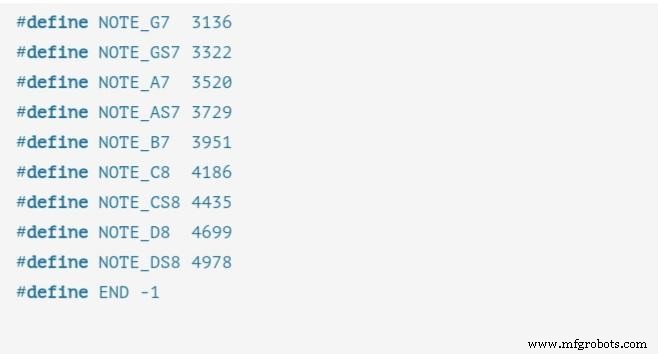
Arduino スピーカーのテスト
プリンシパルを Arduino スピーカーにアップロードすると、コード再生で曲が聞こえるはずです。シリアル モニターを開いて出力トーン周波数を表示することもできます。
ブレッドボードを使用して Arduino ピエゾ スピーカーを作成する方法
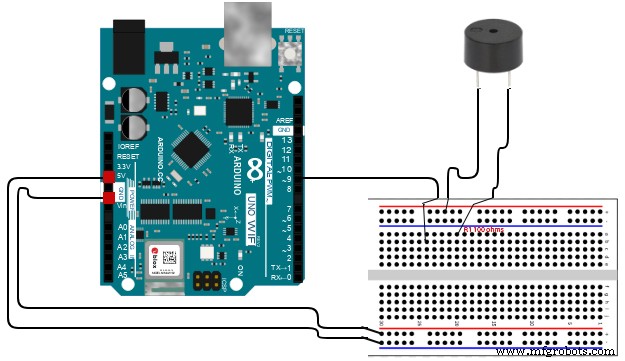
回路設計
このプロジェクトに必要なものは次のとおりです。
- Arduino ボード
- ピエゾ スピーカー
- 無はんだブレッドボード
- 100 Ω 抵抗器
- ジャンパー線 2 本
歩数
- まず、ブレッドボードにブザーをセットして、リードが別々の列に収まるようにします。
- プラスのリード線 (通常は赤線または + 記号の付いた線) を Arduino のデジタル ピン 8 に接続します。
- アース ピンに接続する前に、マイナス リードをオーム抵抗に接続します。
Arduino スピーカーでビートを作る方法
トーン間にディレイを加えてビートを作ることができます。 wait () 関数でミリ秒単位の期間を使用して、ユニークな瞬間を作成できます。
tone() 関数は Arduino の組み込みタイマーの 1 つを使用するため、tone() 関数の 3 番目の値として 500 ミリ秒を使用できます。
1000 ミリ秒の遅延が続く場合、500 ミリ秒の遅延が作成されます。現在、プログラムは一緒に時間を合計していません。代わりに、デュレーションの開始と一時停止が同時に行われます。したがって、トーンが 500 ミリ秒実行されるまでに、500 ミリ秒の遅延時間が得られます。つまり、500 ミリ秒のサウンドと 500 ミリ秒の無音を取得します。
Arduino スピーカーでビートを作成するのは、複雑なプロセスになる場合があります。しかし、慣れてくると、独特のサウンドを効果的に作ることができるようになります。
Tone() 関数使用時の制限
tone() を使用してサウンドを生成するときに発生する可能性のある欠点をいくつか見てみましょう。
<オール>さらに、別のピンでtone()関数を使用したい場合は、最後のピンの関数をnoTone()関数で無効にする必要があります。
- また、ピン 3 と 11 の analogWrite() 関数でtone() を使用することはできません。望ましくない結果が得られるだけです。これらの機能は、ピン 3 または 11 に同じ組み込みタイマーを備えているため、互換性がありません。ただし、これを試して、生成されるノイズの種類を聞くことができます。
- tone() 関数で生成できる最小のトーン値は 31 HZ です。さらに、関数に 31 以下の値を入力できますが、適切な出力表現は得られません。
最後の言葉
Arduino スピーカーは、誰でも作成できる最も簡単な Arduino プロジェクトの 1 つです。このプロセスには、プロジェクト全体を構築するための追加コンポーネントが 1 つだけ含まれます (ブレッドボードを使用している場合を除く)。
何よりも、Arduinoスピーカーは、回路をプログラムする方法に応じてさまざまな音を生成できます. Arduino スピーカーも、tone() 関数を使用してサウンドを作成します。同時に、それには限界があります。しかし、それでも Arduino スピーカーでサウンドを生成するための最良のコードの 1 つです。
何か質問がありますか?お気軽にお問い合わせください。喜んでお手伝いいたします。
産業技術



